下面为大家来讲解紫光有美食餐饮管理系统的打印机设置
- 软件名称:
- 有美食云餐饮管理系统 v1.1.0 官方安装版
- 软件大小:
- 8.61MB
- 更新时间:
- 2015-05-08
第一步:进入云端后台
首先登陆有美食餐饮管理系统前台,点击前台的云端后台,进入到网页版后台,登陆后台
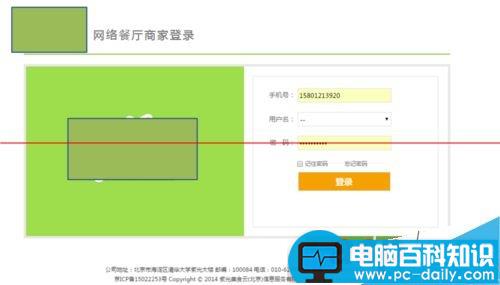
第二步:打印机修改
选择店内设置—打印机设置,勾选收银打印机或后厨打印机,点击上方修改,可以修改名称及打印纸宽度。如果有多台打印机,可以添加或删除。
注:保证本地打印机的名字与后台的名字一致,打印机的宽度设置一致(只支持80和58的,其他的向对应宽度靠近)

第三步:收银菜品打印机设置
选择菜品打印机设置,勾选应在前台出的菜品,如饮品,点击保存。


第四步:选择账单打印机设置,勾选账单,点击保存

第五步:选择桌账打印机设置,分别点击划菜单、预结单以及结账单,勾选全部内容,点击保存。

第六步:后厨打印机设置
勾选后厨打印机,点击打印机设置,点击菜品打印机,勾选所有在后厨出的菜,如热菜、凉菜、锅底等,点击保存。
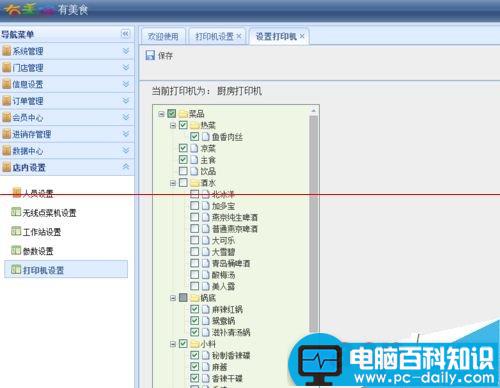
注意事项:
1,、保证本地打印机的名字与后台的名字一致。
2、打印机的宽度设置一致(只支持80和58的,其他的向对应宽度靠近)。
3、后厨打印机只需要设置菜品打印机。